ホームページを校正される際は、下記3点にご注意いただくと効率よく校正していただけます。
ホームページの表示サイズは100%に!
表示メニューから現在の拡大率を確認してください。
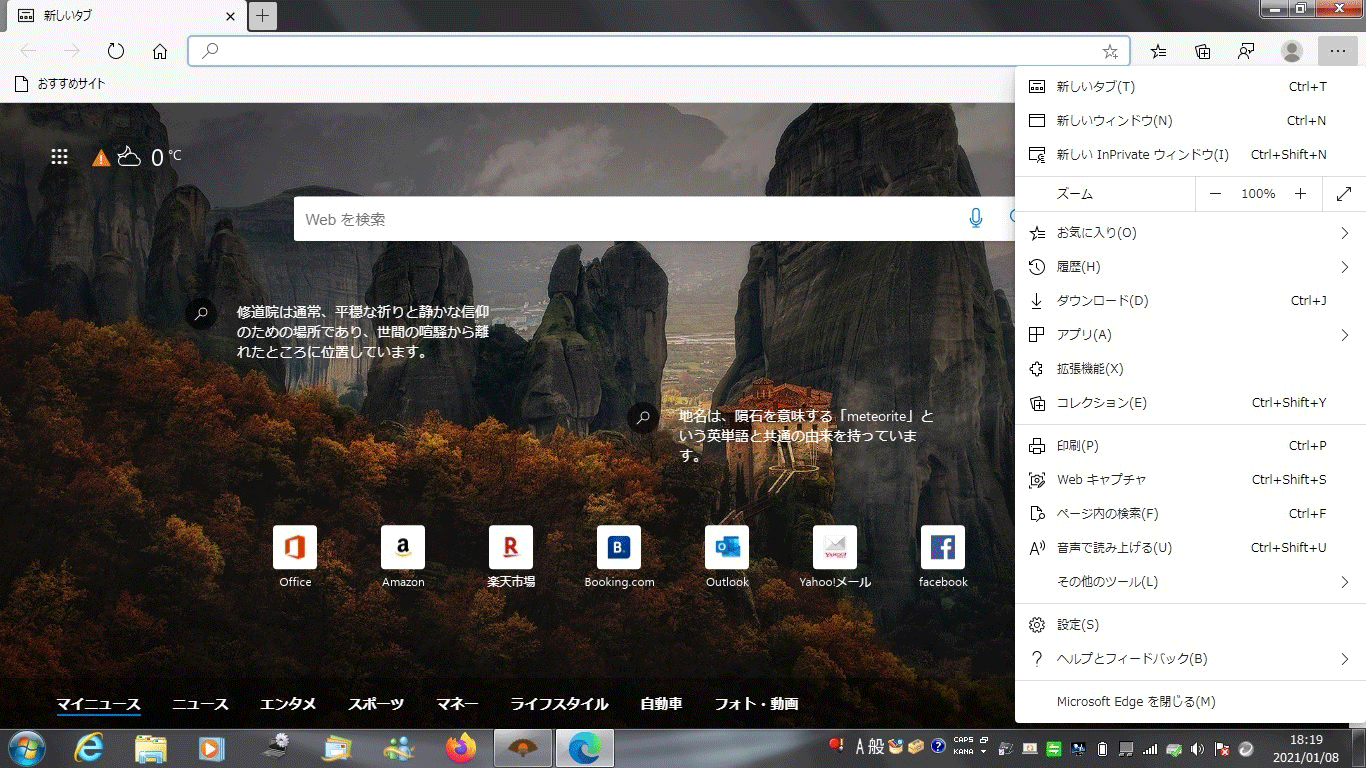
(画面はMicrosoft Edgeの画面です)
「スーパーリロード」で校正するページを最新の状態に!
ページに変化が見られないときは、これまでの記録情報を削除しながら再読み込みする機能「スーパーリロード」を使ってからチェックしましょう。
ご利用されているブラウザやOS(Windows、Mac、Android、iOS)によって、削除方法が異なります。
チェックするページをブラウザで開いて…
▼Windowsをお使いの方
Ctrl(コントロール)キーを押しながらF5キーを押してください。
▼Macをお使いの方
command(コマンド)キーを押しながらRキーを押してください。
▼MacでFirefox(ファイアーフォックス)をお使いの方
command(コマンド)キーを押しながらShift(シフトキー)とRキーを押してください。
▼Androidスマホをお使いの方
メニューから 履歴 > 閲覧データを削除 > データを消去
▼iPhoneのSafariをお使いの方
設定 > Safari > 履歴とWebサイトデータを消去
※スマホの場合は「プライベートブラウジング(シークレットモード)」でホームページをチェックしていただくのも効率的です。
(シークレットタブでホームページを閲覧すると、「閲覧履歴、Cookie とサイトデータ、フォームに入力した情報」がスマホに記録されないので、いつも最新の情報で閲覧できます)
※スーパーリロードをしても修正反映がみられない場合は、ブラウザのキャッシュをクリアしてから閲覧ください。
修正依頼は口頭ではなく、メールもしくは画像で!
基本的には修正のご依頼は、メール本文や修正指示を添付して伝達いただくようお願いします。口頭のみでの修正依頼は、修正ミスや修正漏れの原因になりやすいのでご遠慮ください。
伝達しにくいホームページの不具合がございましたら、パソコン画面を撮影(キャプチャ)して送信していただけると効率的です。
パソコン画面を撮影(キャプチャ)するには、ブラウザごとに追加できる機能=アドオン(拡張機能)が便利です。
例えば、Microsoft Edge(エッジ)用には「-NEW-ワンクリックフルページスクリーンショット」というアドオン(機能拡張)があります。
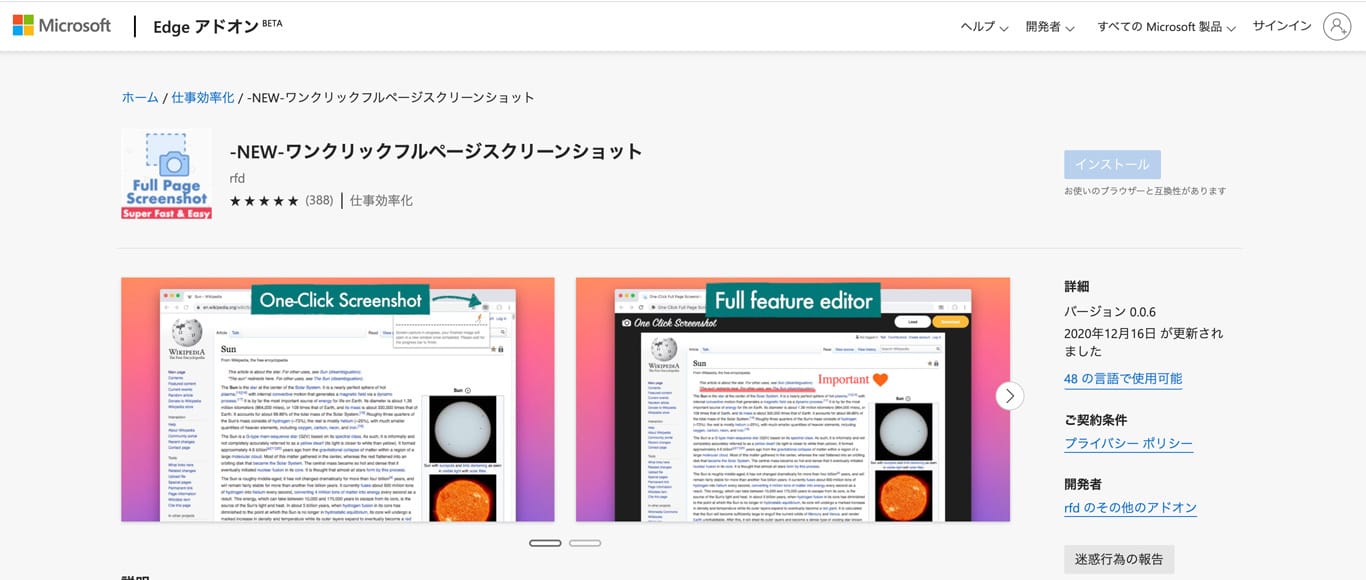
スクロールしないと見えない部分もすべて撮影してくれるので大変便利です。
※ブラウザによってアドオンは異なります。お使いのブラウザに合ったアドオンをお使いください。
※ご注意
本件でご紹介したサービスは、株式会社フィールドの商品ではありません。
使用に関するお問い合わせは、サービス提供元に直接お問い合わせください。